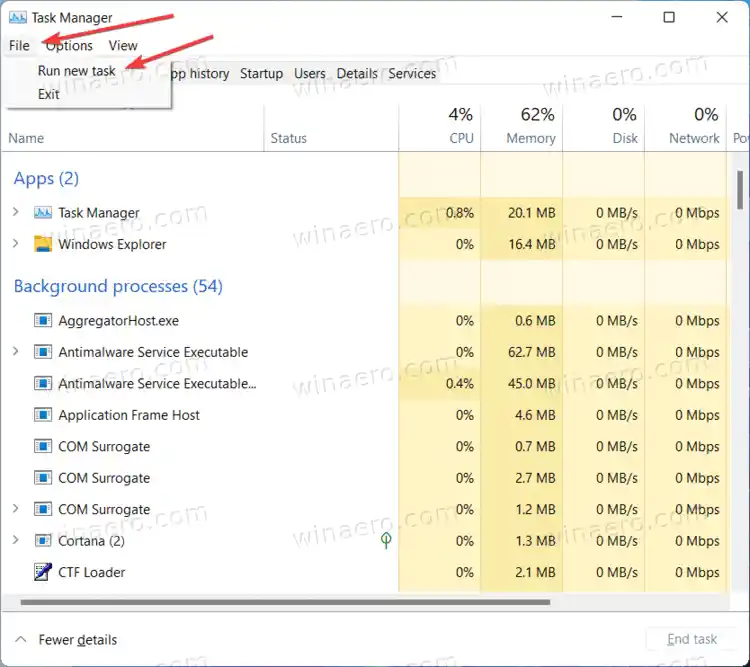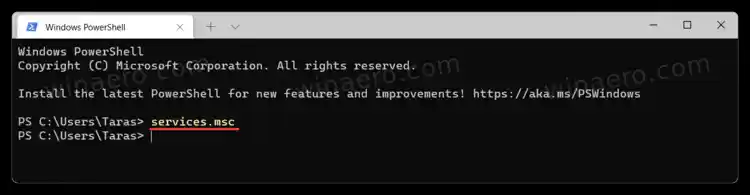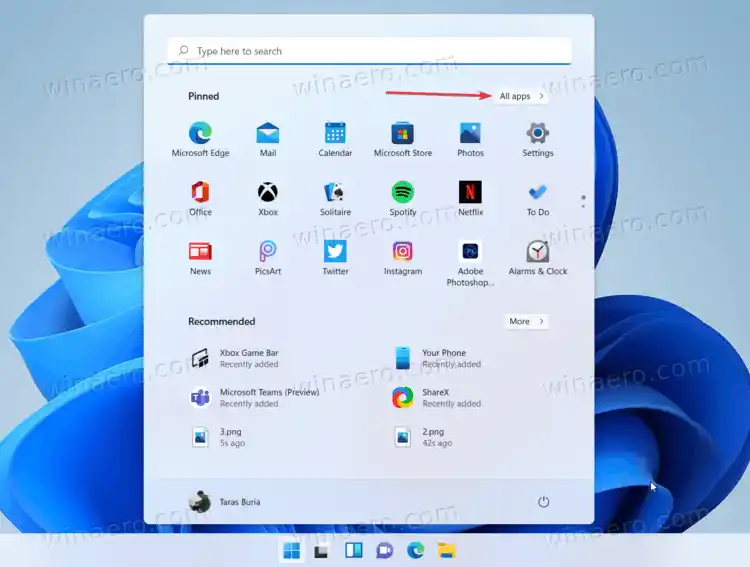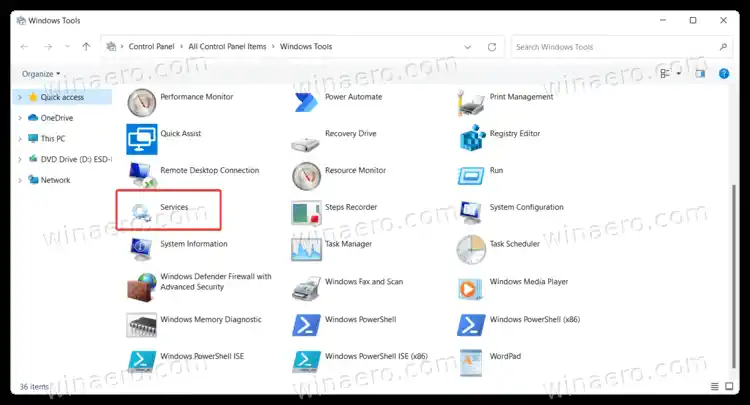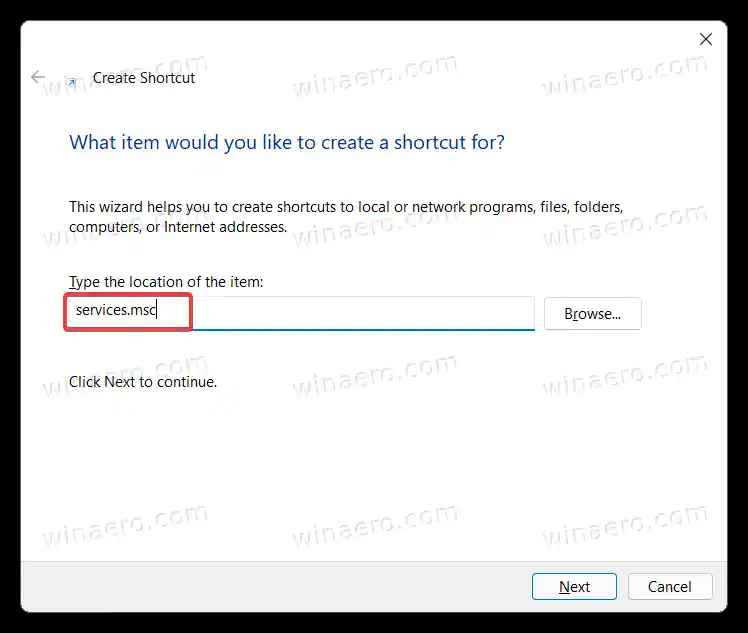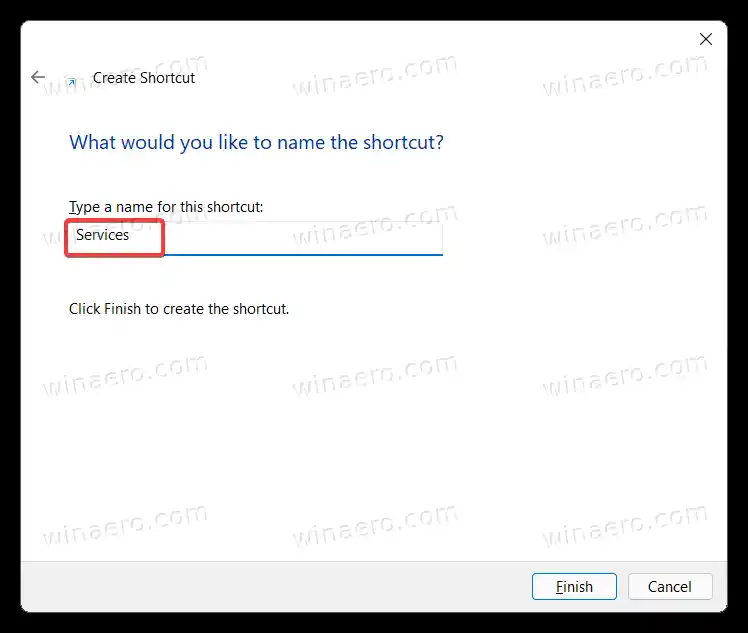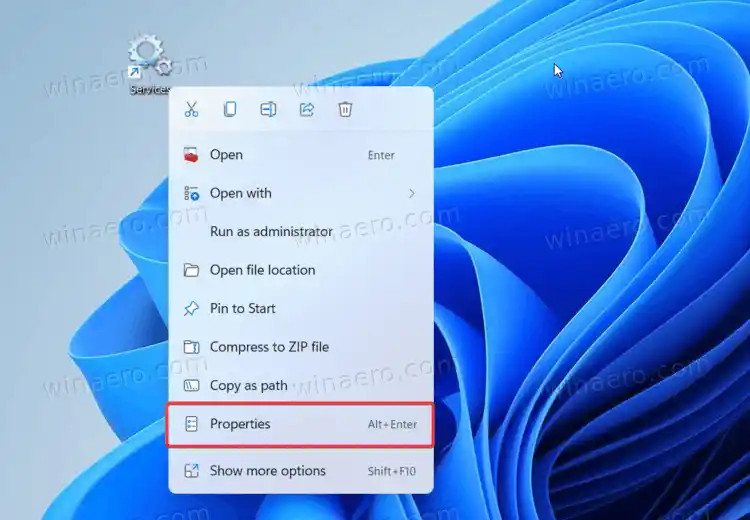Službyje modul snap-in konzoly Microsoft Management Console (MMC), ktorý vám umožňuje spúšťať, zastavovať a konfigurovať možnosti služby. Pomocou služieb môžete vykonávať rôzne úlohy s nainštalovanými službami vrátane vstavaných služieb systému Windows a služieb nainštalovaných aplikáciami tretích strán.

ako aktualizujem softvér počítača
Tento článok vám ukáže, ako otvoriť Služby v systéme Windows 11.
Obsah skryť Otvorte služby v systéme Windows 11 Otvorte Služby v systéme Windows 11 pomocou Spustiť Pomocou priečinka Nástroje systému Windows Spustite nástroj Služby v systéme Windows 11 pomocou vyhľadávania Používanie správy počítača Spustite služby z Prieskumníka súborov Ako vytvoriť skratku pre služby v systéme Windows 11 Klávesová skratka služieb v systéme Windows 11Otvorte služby v systéme Windows 11
K nástroju Služby môžete pristupovať rôznymi spôsobmi. Môžete ho spustiť z dialógového okna Spustiť, vyhľadávania a Prieskumníka súborov. Jeho skratku nájdete aj v priečinku Nástroje systému Windows a v časti Správa počítača. Nakoniec si môžete vytvoriť vlastnú skratku pre aplikáciu a použiť ju na požiadanie.
Otvorte Služby v systéme Windows 11 pomocou Spustiť
Najjednoduchším a pravdepodobne najjednoduchším spôsobom otvorenia služieb v systéme Windows 11 je použiť dialógové okno Spustiť. Je dostupný odkiaľkoľvek a stačí stlačiť niekoľko tlačidiel.
Ak chcete otvoriť Služby v systéme Windows 11 z dialógového okna Spustiť, stlačte kombináciu klávesov Win + R a zadajte |_+_|, potom stlačte kláves Enter.

Môžete tiež použiť |_+_| príkaz na otvorenieSlužbyzo Správcu úloh a Windows Terminal.
- Otvorte Správcu úloh vo Windowse 11 a potom kliknite na Súbor > Spustiť novú úlohu.
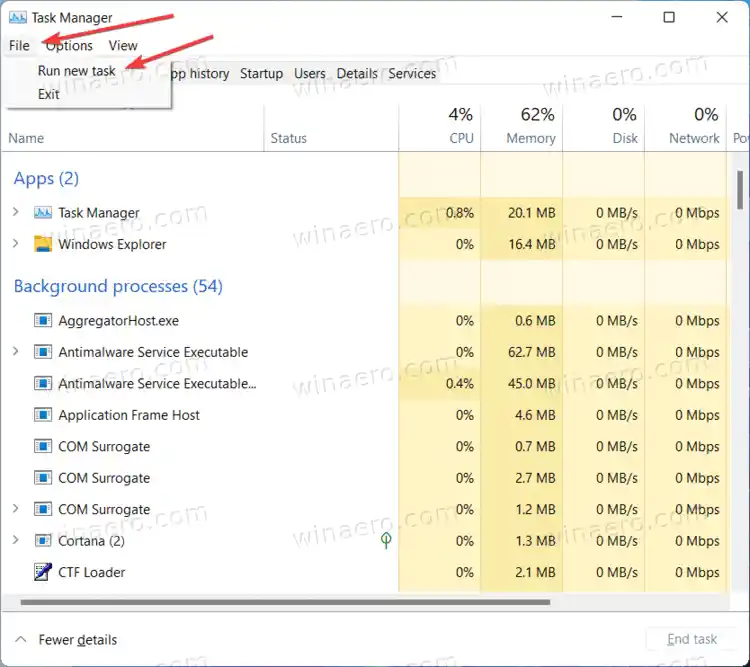
- Otvorte Windows Terminal, potom zadajte |_+_| príkaz.
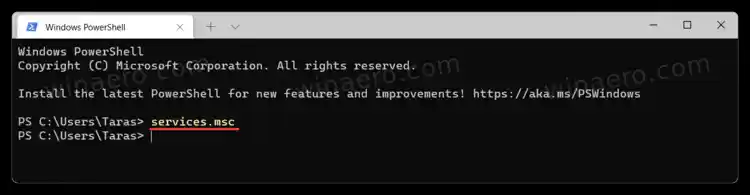
Pomocou priečinka Nástroje systému Windows
V systéme Windows 10 skratka aplikácie Služby „žije“ v priečinku Nástroje na správu systému Windows. V systéme Windows 11 sa spoločnosť Microsoft rozhodla zjednotiť systémové nástroje do jedného priečinka Nástroje systému Windows.
externý pevný disk nebol rozpoznaný
- Stlačte tlačidlo Štart a potom klikniteVšetky aplikácie.
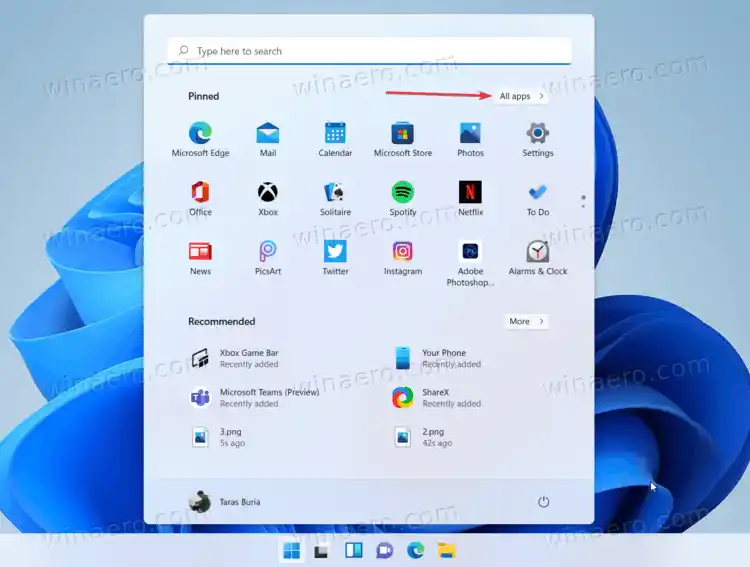
- V zozname aplikácií nájditeNástroje systému Windowspriečinok a otvorte ho. Pomocou abecednej navigácie ho môžete nájsť rýchlejšie.

- V novom okne prejdite nadol a kliknite na položku Služby.
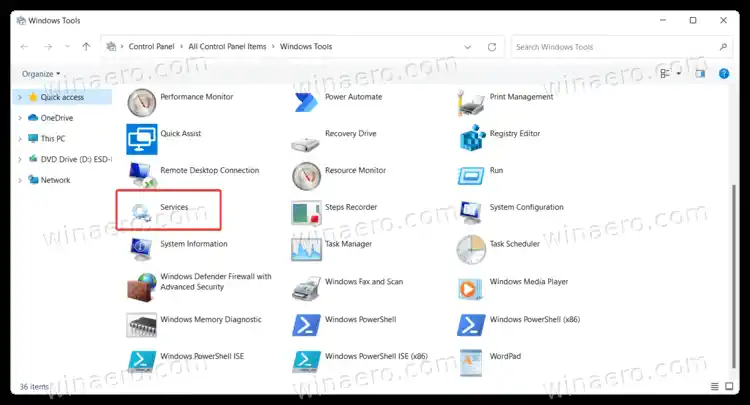
Spustite nástroj Služby v systéme Windows 11 pomocou vyhľadávania
Modul snap-in Služby môžete spustiť v systéme Windows 11 ako ktorúkoľvek inú aplikáciu pomocou služby Windows Search. Môžete stlačiť Win + S a začať písaťSlužby.

Ako možnosť otvorte ponuku Štart a kliknite na pole vyhľadávania.
Používanie správy počítača
- Kliknite pravým tlačidlom myši na tlačidlo ponuky Štart a vybertePočítačový manažmentz ponuky Win + X.
- V novom okne klikniteSlužby a aplikácie.
- Teraz vyberteSlužby.

Spustite služby z Prieskumníka súborov
Services je predvolená aplikácia pre systém Windows 11, ktorá uchováva svoj spustiteľný súbor v priečinku Windows na jednotke C. Samozrejme, prechod naWindowsasystém32priečinky nie je najlepší spôsob, ako otvoriť Služby v systéme Windows 11, ale pre úplnosť uvádzame, ako otvoriť Služby z Prieskumníka súborov.
Všetko, čo potrebujete, je otvoriť C: Windows system32. Nájdite súbor services.msc a otvorte ho.

Poznámka: Existuje ďalší súbor služieb s názvom services.exe. To nie je to, čo hľadáte. Spustenie tohto súboru neurobí nič.
súbory z externého pevného disku zmizli
Tip: Ak ste zakázali prípony súborov v systéme Windows 11, môže byť ťažké nájsť správny súbor. Potrebujete súbor služieb s dvoma ozubenými kolieskami na ikone. Ako možnosť môžete povoliť prípony súborov v systéme Windows 11 a potom spustiť |_+_| súbor.
Ako vytvoriť skratku pre služby v systéme Windows 11
- Prejdite na pracovnú plochu a kliknite pravým tlačidlom myši na prázdne miesto. VyberteNové > Skratka.

- V novom okne zadajte |_+_| v poli umiestnenie súboru. Kliknite na tlačidlo Ďalej.
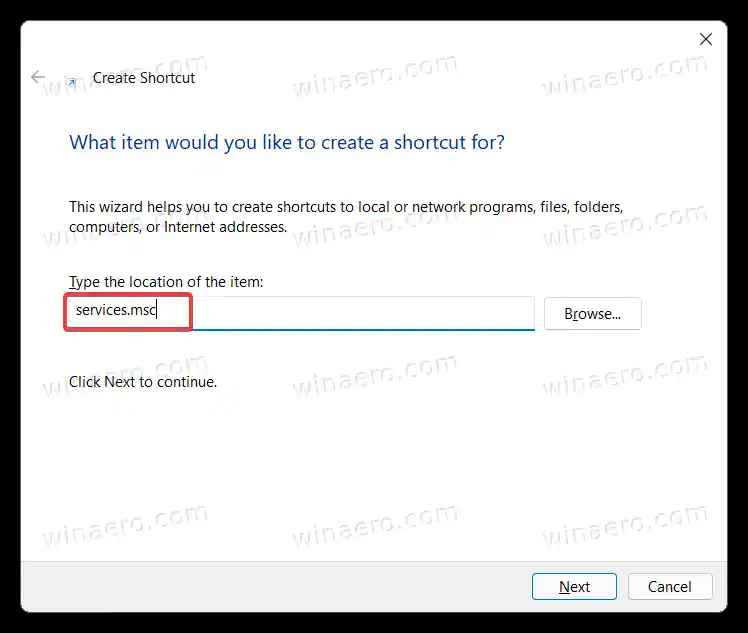
- Pomenujte svoju skratku a potom ju uložte.
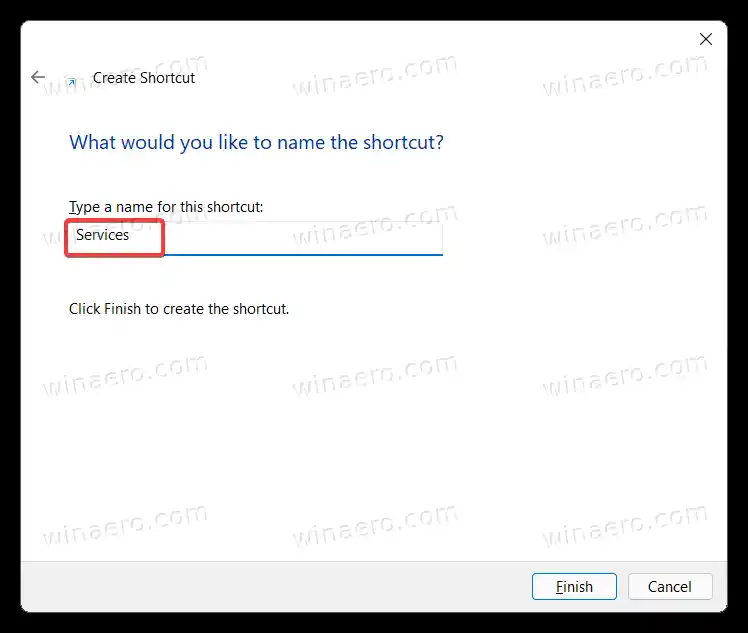
- Potom kliknite pravým tlačidlom myši na odkaz, ktorý ste práve vytvorili, a vyberte položku Vlastnosti, aby ste zmenili ikonu.
Klávesová skratka služieb v systéme Windows 11
Windows nemá žiadnu predvolenú skratku na spustenie služieb, ale môžete si ju vytvoriť.
- Začnite vytvorením odkazu na Služby v systéme Windows 11 pomocou predchádzajúcej časti tohto článku.
- Kliknite pravým tlačidlom myši na novovytvorenú skratku a vyberte Vlastnosti.
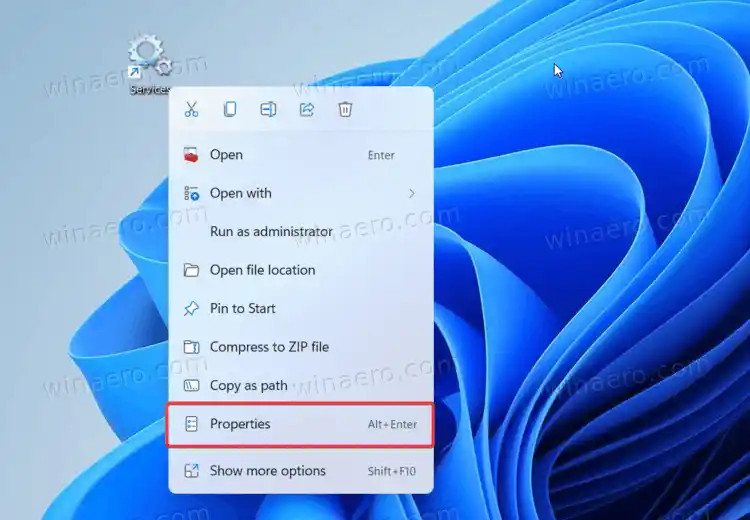
- Na karte Skratka kliknite na klávesovú skratku a zadajte ľubovoľnú kombináciu klávesov, napríklad Ctrl + Alt + 0.

- Kliknutím na tlačidlo OK uložte zmeny.
- Otvorte Prieskumníka (Win + E) a do panela s adresou vložte nasledujúcu cestu: |_+_|.
- Presuňte skratku naprogramypriečinok. Potom bude priradená klávesová skratka dostupná v AKEJKOĽVEK spustenej aplikácii.
Teraz môžete otvoriť Služby v systéme Windows 11 pomocou klávesov. Len nezabudnite ponechať skratku okolo; inak kombinácia kláves prestane fungovať. Ďalšie podrobnosti nájdete v tomto príspevku.
Toto je to. Teraz viete, ako spustiť služby v systéme Windows 11.